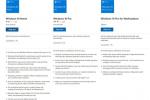Apple Watch in iPhone sta narejena drug za drugega in oba dopolnjujeta funkcije drugega. Ne glede na to, kateri model Apple Watch imate - popolnoma nova Apple Watch Series 7, Zadnja leta Apple Watch Series 6 ali Apple Watch SE, ali starejši model — ga boste morali združiti s svojim iPhoneom.
Vsebina
- Kako seznaniti Apple Watch
- Združite več ur z vašim iPhoneom
- Preklapljanje med več urami
- Nastavitev družine
- Odstranite in razdružite Apple Watch
Nastavitev Apple Watch za delo z vašim iPhoneom je šele začetek. Za več načinov, kako izkoristiti svojo uro, si oglejte naše vodnike, ki pokrivajo bistveni nasveti za Apple Watch, the najboljši obrazi Apple Watch, in najboljše aplikacije za Apple Watch, ki obljubljajo, da bo vaša ura tako sestavni del vašega življenja kot telefon.
Priporočeni videoposnetki
Kako seznaniti Apple Watch
1 od 5
Preden začnete, se prepričajte, da sta Apple Watch in iPhone posodobljena na najnovejšo različico operacijskega sistema. Zdaj bi bilo tako iOS 15 in WatchOS 8
. Prepričajte se, da je Bluetooth omogočen v vašem telefonu in poskrbite, da sta ura in telefon povsem napolnjena, ali pa ju priključite, da napolnite napolnjenost med seznanjanjem. Postopek združevanja je skoraj enak v iOS 13 in WatchOS 6, iOS 14 in WatchOS 7 ter iOS 15 in WatchOS 8.Povezano
- Poročilo pravi, da se bo Apple morda soočil z "hudim" pomanjkanjem iPhona 15 zaradi težav s proizvodnjo
- Koliko stane Apple Music in kako jo lahko dobite brezplačno?
- Ta zložljivi telefon je lažji od iPhone 14 Pro Max






- Najnovejši WatchOS 8 lahko uporabljate z Apple Watch Series 3 ali novejšim in ga seznanite z iPhonom 6S ali novejšim z operacijskim sistemom iOS 15. Pomočnika za nastavitev na vašem iPhone in Apple Watch skupaj pomagata pri seznanjanju in nastavitvi Apple Watch.
- Začnite tako, da si pripnete uro na zapestje in nato pritisnete in držite stranski gumb (tisti pod krono Digital Crown), dokler se ne prikaže logotip Apple.
- Premaknite svoj iPhone blizu ure Apple Watch in opazujte pozdravni zaslon za seznanjanje na vašem iPhoneu ter tapnite Nadaljuj.
- Še preprosteje, preprosto zaženite aplikacijo Apple Watch na svojem iPhoneu in tapnite Seznani novo uro.
- Tapnite Začnite seznanjati in ob pozivu postavite iPhone nad uro, tako da se bo v iskalu prikazala vaša Apple Watch. S tem se napravi seznanite in videli boste opozorilo, ki potrdi seznanitev.
- Če ste uro že imeli seznanjeno v tej napravi, boste morda videli zaslon, ki vas poziva, da obnovite uro iz varnostne kopije ali jo nastavite kot novo uro.
- Tapnite zapestje, na katerem boste nosili uro (levo ali desno), in želeno lokacijo krone (zgoraj ali spodaj).
- Sprejmite določila in pogoje ter se odločite, ali želite podatke deliti z Appleom.
- Ustvarite ali počakajte na geslo. Če nameravate uporabljati Apple Pay, boste morali nastaviti geslo.
- Izberite, ali želite svojo uro posodobiti samodejno ali ročno in ali želite omogočiti SOS in zaznavanje padca. Če vaša aplikacija Health označi, da ste stari 65 let ali več, bo funkcija zaznavanja padcev privzeto omogočena.
- Izberete lahko namestitev vseh aplikacij ob seznanjanju ali počakate, da izberete, katere aplikacije želite. Pozneje lahko kadar koli izbrišete posamezne aplikacije.
- Počakajte nekaj minut, da se nastavitev zaključi in da se obe napravi sinhronizirata, in ko bo to opravljeno, boste videli pozdravni zaslon.
- Če ima vaša ura Apple Watch mobilno storitev, lahko mobilno storitev na uri Apple Watch aktivirate zdaj ali pozneje v aplikaciji Apple Watch na vašem iPhoneu. Čeprav mobilna storitev ni na voljo povsod, morata vaš iPhone in Apple Watch uporabljati istega mobilnega operaterja, da ju nastavite in zaženete.
Združite več ur z vašim iPhoneom
S svojim iPhoneom lahko seznanite več kot eno uro, vendar je v vašem telefonu ob določenem času lahko aktivna samo ena ura. Platforma WatchOS ne podpira nošenja dveh ur hkrati, niti ne podpira hkratne souporabe ur med več uporabniki. Vsi operaterji ne podpirajo več aktivnih mobilnih načrtov hkrati, zato se prepričajte, da vaš operater podpira to funkcijo. Koraki so zelo podobni zgornjemu postopku seznanjanja. Obstajajo majhne razlike med iOS 13 in WatchOS 6 ter iOS 14 in WatchOS 7, vključno z možnostjo nastavitve ločenih ur za različne družinske člane. Vmesnik za iOS 15 in WatchOS 8 je skoraj enak prejšnji različici.
iOS 15



iOS 14



iOS 13



- Odprite aplikacijo Apple Watch na svojem iPhoneu in tapnite Moja ura zavihek.
- Tapnite svojo uro na vrhu zaslona v iOS 13 ali tapnite Vse ure gumb na vrhu zaslona za iOS 14 in iOS 15.
- Tapnite Seznani novo uro (iOS 13) oz Dodaj uro (iOS 14 in iOS 15).
- Sledite korakom za seznanitev vaše nove ure in iPhona. Uro lahko nastavite kot novo ali uporabite varnostno kopijo druge ure, tako kot bi lahko pri prvotni seznanitvi. Lahko pa nastavite uro zase ali za družinskega člana.
- Vsaka ura ima svoje nastavitve, tako da jih lahko prilagodite z različnimi aplikacijami in obrazi.
Preklapljanje med več urami

Naenkrat imate lahko aktivno samo eno uro Apple Watch. Če želite zamenjati uro, odstranite trenutno uro, seznanite drugo, nato dvignite zapestje ali premaknite roko. Če omogočite nadzor samodejnega preklopa, ki se prikaže, ko imate seznanjeni uri, vaš iPhone samodejno preklopi uri, ko to storite. Če želite izbrati, kdaj želite preklopiti, namesto samodejnega preklopa izklopite Samodejni preklop.
- Odprite aplikacijo Apple Watch na svojem iPhoneu in tapnite Moja ura zavihek.
- Tapnite uro Apple Watch in jo obrnite Samodejni preklop vklop ali izklop.
- Če izklopite samodejno preklapljanje, morate svojemu iPhoneu sporočiti, katero uro želite uporabljati, zato tapnite svojo uro na vrhu zaslona, nato tapnite uro, ki jo nosite, da se prikaže zraven nje.
Nastavitev družine

Funkcija Family Setup vam omogoča, da enemu iPhonu pridružite več kot eno uro za otroke in odrasle družinske člane. Vsako uro lahko upravljate z aplikacijo Apple Watch v telefonu. Ta funkcija je združljiva z iPhone 6S in naslednjih modelih ter Apple Watches Series 4 in novejših z WatchOS 8. Metoda seznanjanja za vsako posamezno uro je podobna postopku za enega uporabnika. Edina razlika je v tem, da ko izberete, kateri družinski član je povezan s posamezno uro, lahko prilagodite elemente, kot so lokacijske storitve, Siri, družina Apple Cash, sporočila v iCloud, zdravstveni podatki, SOS v sili, stiki v sili, medicinska izkaznica, dejavnost, sledenje poti vadbe in Fotografije.
Odstranite in razdružite Apple Watch
Če želite odstraniti uro, je zaporedje enako za zadnje tri generacije operacijskih sistemov iPhone in Apple Watch.
- Zaženite aplikacijo Apple Watch na svojem iPhoneu in pritisnite Moja ura zavihek.
- Izberite uro Apple Watch in tapnite simbol za informacije.
- Udari Razdružite Apple Watch gumb, da ga odstranite.
- Vnesite svoj Apple ID, da dokončate razdružitev ure iz vašega računa.




Zdaj, ko lahko uspešno seznanite in nastavite svojo uro Apple Watch, vam priporočamo, da si ogledate naša navodila, kako to storiti varnostno kopirajte svojo uro Apple Watch da preprečite, da bi bilo treba postopek začeti znova od začetka.
Priporočila urednikov
- Kako hitro napolniti vaš iPhone
- IPhone je bil na dražbi pravkar prodan za noro vsoto
- Kako se znebiti Apple ID-ja nekoga drugega na vašem iPhoneu
- Ta 600 $ vreden Android telefon ima eno veliko prednost pred iPhoneom
- Ta majhen pripomoček vam ponuja najboljšo funkcijo iPhona 14 za 149 USD
Nadgradite svoj življenjski slogDigitalni trendi bralcem pomagajo slediti hitremu svetu tehnologije z vsemi najnovejšimi novicami, zabavnimi ocenami izdelkov, pronicljivimi uvodniki in enkratnimi vpogledi v vsebine.